新浪微博怎么清除僵尸粉?本文给电子数码爱好者聊聊数码产品中对于遇上怎样清理微博僵尸粉等问题,我们该怎么处理呢。那么就让我们一起来了解吧,希望能帮你解决到相关问题。
新浪微博怎么清除僵尸粉
新浪微博清除僵尸粉的步骤如下:
1、首先在新浪微博搜索栏中输入“微博反垃圾”并单击搜索按钮。
2、找到对应的官方微博之后点击“关注”按钮,关注后关注按钮显示为“已关注”
3、这时您会收到由微博反垃圾发来的消息。
4、在消息框中输入“修正粉丝”并单击发送按钮。
5、这时会收到提示,询问您是否确认修正粉丝,并提示您下一步的操作。
6、我们在输入框中输入“确认修粉”并单击发送按钮。之后微博反垃圾会表示修正粉丝会在1到2个工作日中完成。
怎样清理微博僵尸粉
第一:首先打开微博,在下方找到【发现】,在上方搜索栏输入【微博反垃圾】并搜索;

第二:点击进入该用户的主页,这是微博反垃圾部门的官方账号,在下方找到【私信】,点击【自助功能】;
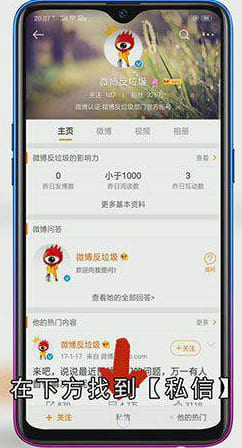
第三:在菜单中选择【自助修粉丝】,发送【修正粉丝】,按照提示发送【确认修粉】,等待后台修正完毕即可。
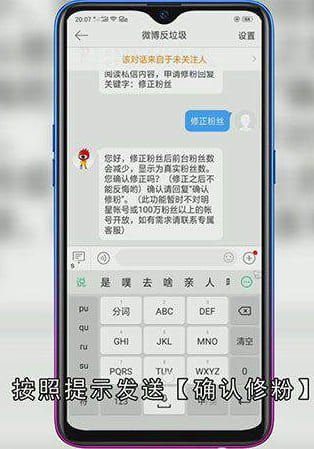
总结
本图文教程演示机型:OPPO K7,适用系统:ColorOS11.1,软件版本:微博11.2.1;以上就是关于怎样清理微博僵尸粉的全部内容,希望本文的介绍能帮你解决到相关问题,如还需了解其他信息,请关注本站其他相关信息。
